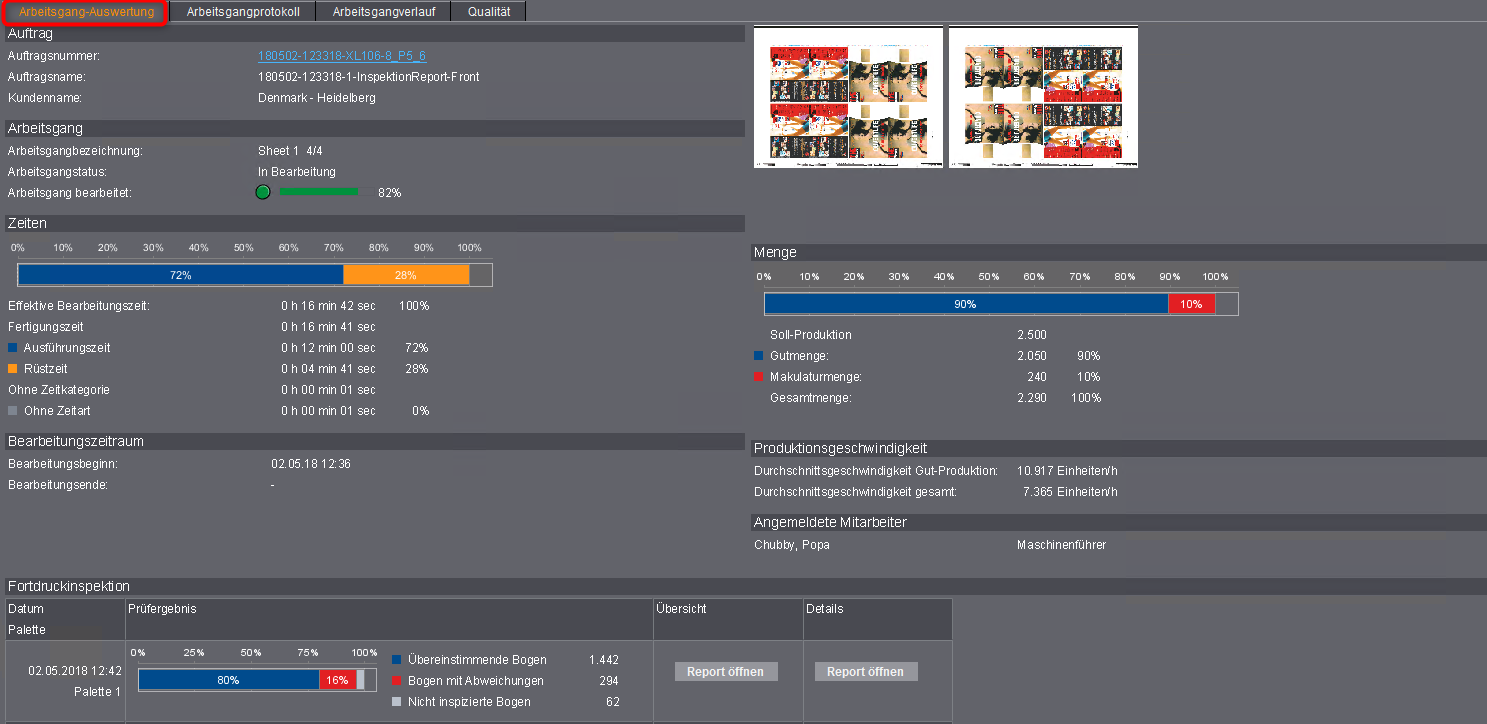
Hier erhalten Sie Detailinformationen zum jeweiligen Arbeitsgang in folgenden Registern:
Welche Parameter müssen definiert werden?
Um Arbeitsganginformationen generieren zu können, müssen Sie in der Auftrags-/Arbeitsgangliste einen Arbeitsgang selektieren.
Im Register "Arbeitsgang-Auswertung" erhalten Sie Detailinformationen zu einem ausgewählten Arbeitsgang. Je nach Art des Arbeitsgangs (Druck, Digitaldruck, Falzen, Schneiden usw.) werden unterschiedliche Informationen abgebildet. Die folgende Abbildung zeigt beispielhaft die Arbeitsgang-Auswertung eine Druckarbeitsgangs.
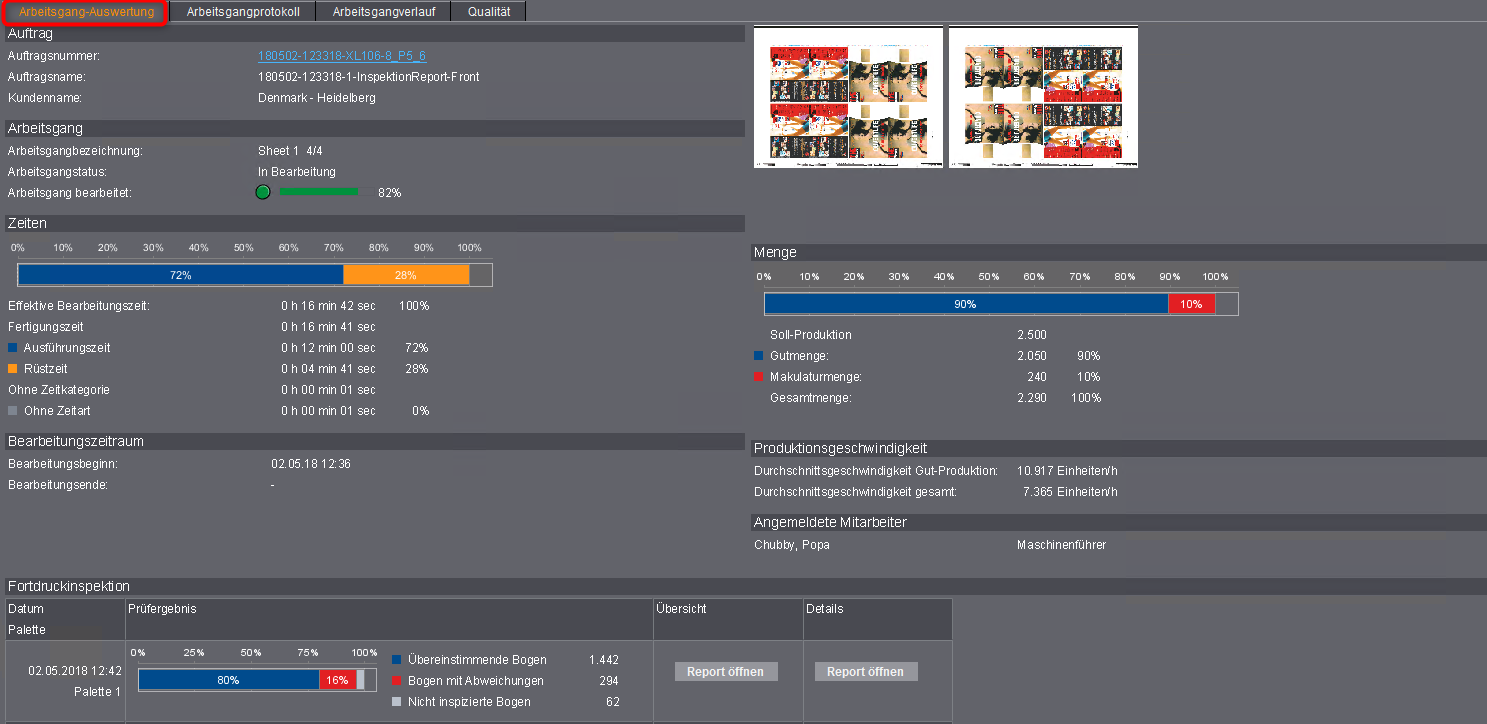
Folgende Informationen werden in der Arbeitsgang-Auswertung dargestellt:
Bereich "Auftrag"
Hier wird Ihnen der zugehörige Auftrag angezeigt. Über das Kontextmenü des Hyperlinks der Auftragsnummer können Sie zu verschiedenen Auftrags-Ansichten wechseln.
Bereich "Arbeitsgang"
Hier erhalten Sie Details zum ausgewählten Arbeitsgang.
Bogenvorschau
Hier wird eine Bogenvorschau angezeigt.
Das Balkendiagramm zeigt die prozentualen Verhältnisse der Produktionszeiten an. Dabei beziehen sich die einzelnen Produktionszeiten (Prozentwerte) immer auf die effektive Bearbeitungszeit.
Effektive Bearbeitungszeit: Summe aller Zeiten, in denen der Arbeitsgang an der Maschine geladen war.
Unterhalb des Balkendiagramms werden die absoluten und prozentualen Produktionszeiten nochmals einzeln angezeigt.
Die Einteilung und Erfassung der Zeiten ist abhängig von der Konfiguration der Zeitkategorien und Zeitarten in der Gerätekonfiguration. Siehe dazu Zeitkategorie.
Bereich "Menge"
Das Balkendiagramm zeigt an, wie viel Prozent der Gesamtmenge bereits produziert wurden. Unter dem Balkendiagramm werden die Gesamtmenge und die produzierte Gutmenge sowie die Makulaturmenge nochmals einzeln in absoluten Werten und prozentual angezeigt.
•Gutmenge
Anzahl gedruckter Bogen während der Gutbogenzähler eingeschaltet war.
•Makulaturmenge
Anzahl gedruckter Bogen während der Gutbogenzähler ausgeschaltet war (z. B. beim Einrichten der Maschine).
•Mengen bei Versafire Maschinen
Anzahl gedruckter Exemplare (z. B. Broschüren, Nutzen etc.).
Bereich "Produktionsgeschwindigkeit"
•Durchschnittsgeschwindigkeit Gut-Produktion
Gutdrucke / Summe aller Zeiten, in denen Gutbogen gedruckt wurden (Gutbogenzähler war eingeschaltet und die Maschine hat tatsächlich gedruckt).
Die Zeiten, in denen Gutbogen gedruckt wurden, lassen sich nicht direkt in Analyze Point ablesen.
•Durchschnittsgeschwindigkeit gesamt
Gutdrucke / Berichtszeitraum in Stunden (h)
Der Berichtszeitraum ist der Zeitraum, der oberhalb des Reports ausgewählt wurde (z. B. "Heute", "Gestern", "Aktueller Monat" usw.). Der Berichtszeitraum ist nicht zu verwechseln mit der "Betriebszeit". Diese berücksichtigt nicht die Zeiten, in denen die Maschine ausgeschaltet war.
Produktionsgeschwindigkeit Labelfire
Durchschnittsgeschwindigkeit in Meter/Minute.
Bereich "Angemeldete Mitarbeiter"
Alle Mitarbeiter, die an diesem Arbeitsgang mitgearbeitet haben, werden hier aufgelistet.
Impressions (ColorImpressions und BlackImpressions)
Unter "Impressions" versteht man die Anzahl gedruckter Seiten im Digitaldruck. Eine "Impression" entspricht einer einseitig bedruckten Seite. Es wird zwischen ColorImpressions und BlackImpressions unterschieden: ColorImpressions sind alle Impressions, die mindestens eine Farbe enthalten. BlackImpressions sind Impressions, die nur Schwarz enthalten.
Anzahl Plattenwechsel
Zeigt die Anzahl der Plattenwechsel für alle Prinect Press Center-Maschinen mit automatischem Plattenwechsel. Ein Plattenwechsel wird gezählt sobald eine Platte eingespannt wird.

Die Fortdruckinspektion ist für Druckmaschinen, die mit Prinect Inspection Control 2 ausgestattet sind, verfügbar.
Voraussetzung: In den Systemeinstellungen muss die Option "Einlesen der Inspektionsdaten aktivieren" eingeschaltet sein. Diese Einstellung nehmen Sie im Bereich "Administration > System > [Prinect Server] > Analyze Point-Dienst > Inspektionsreports > Eigenschaften" vor. Siehe Bereich "Analyze Point-Dienst".
Bei der Fortdruckinspektion führt Prinect Inspection Control 2 einen laufenden Abgleich gedruckter Bogen mit einem in der Maschine erstellten "digitalen Referenzbogen" durch. Dabei wird jeder Bogen überprüft, um Druckfehler während der Produktion zu vermeiden.
Die Reports werden an Analyze Point übertragen, sobald ein Auftrag an der Maschine beendet wurde, ein Auftragswechsel stattfand, oder der Maschinenbediener manuell einen Report ausgegeben hat.
|
Spalte |
Beschreibung |
|---|---|
|
Datum Palette |
•Datum und Uhrzeit der Messung •Palettennummer |
|
Prüfergebnis |
Das Balkendiagramm zeigt die prozentuale Auswertung der Fortdruckinspektion. Berücksichtigt werden alle Bogen nach dem Einschalten des Gutbogenzählers. •Nicht inspizierte Bogen •Übereinstimmende Bogen •Bogen mit Abweichungen |
|
Übersicht |
Über den Button "Report öffnen" erhalten Sie einen PDF-Report mit einer Zusammenfassung der Fortdruckinspektion. Siehe Übersicht-Report Fortdruckinspektion . Wurden die Reports bereits gelöscht, wird der Button inaktiv dargestellt. Siehe Reports werden inaktiv dargestellt. |
|
Details |
Über den Button "Report öffnen" erhalten Sie einen PDF-Report über alle Abweichungen in der Fortdruckinspektion. Die ersten drei Seiten sind identisch zum Übersichts-Report (siehe Übersicht-Report Fortdruckinspektion ). Die Folgezeiten listen alle Abweichungen mit einem Foto und einer Markierung detailliert auf. •Es kann vorkommen, dass der Report Lücken aufweist. Siehe Lücken im Report "Details". •Wurden die Reports bereits gelöscht, wird der Button inaktiv dargestellt. Siehe Reports werden inaktiv dargestellt. |
Reports werden inaktiv dargestellt

Werden die Inspektionsreports inaktiv dargestellt, weist dies auf eine überfüllte Datenbank hin. Bei einer überfüllten Datenbank löscht das System automatisch alte Reports, sodass sie in Analyze Point nicht mehr aufrufbar sind. Ob die Datenbank überfüllt ist, können Sie in den Systemeinstellungen überprüfen. Wechseln Sie dazu in den Bereich "Administration > System > [Prinect Server] > Analyze Point-Dienst > Inspektionsreports".
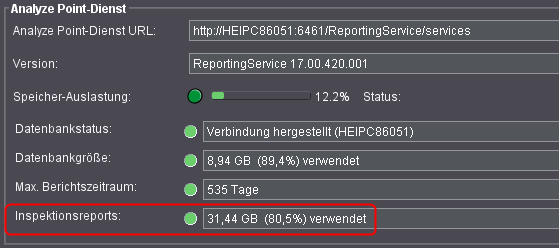
Bei einer überfüllten Datenbank ist der Status gelb. Um ältere Reports für eine längere Zeit speichern zu können, benötigen Sie eine größere Datenbank. Setzen Sie sich dazu mit dem Prinect-Service in Verbindung.
Übersicht-Report Fortdruckinspektion
Das folgende Bild zeigt beispielhaft einen Report der Fortdruckinspektion.
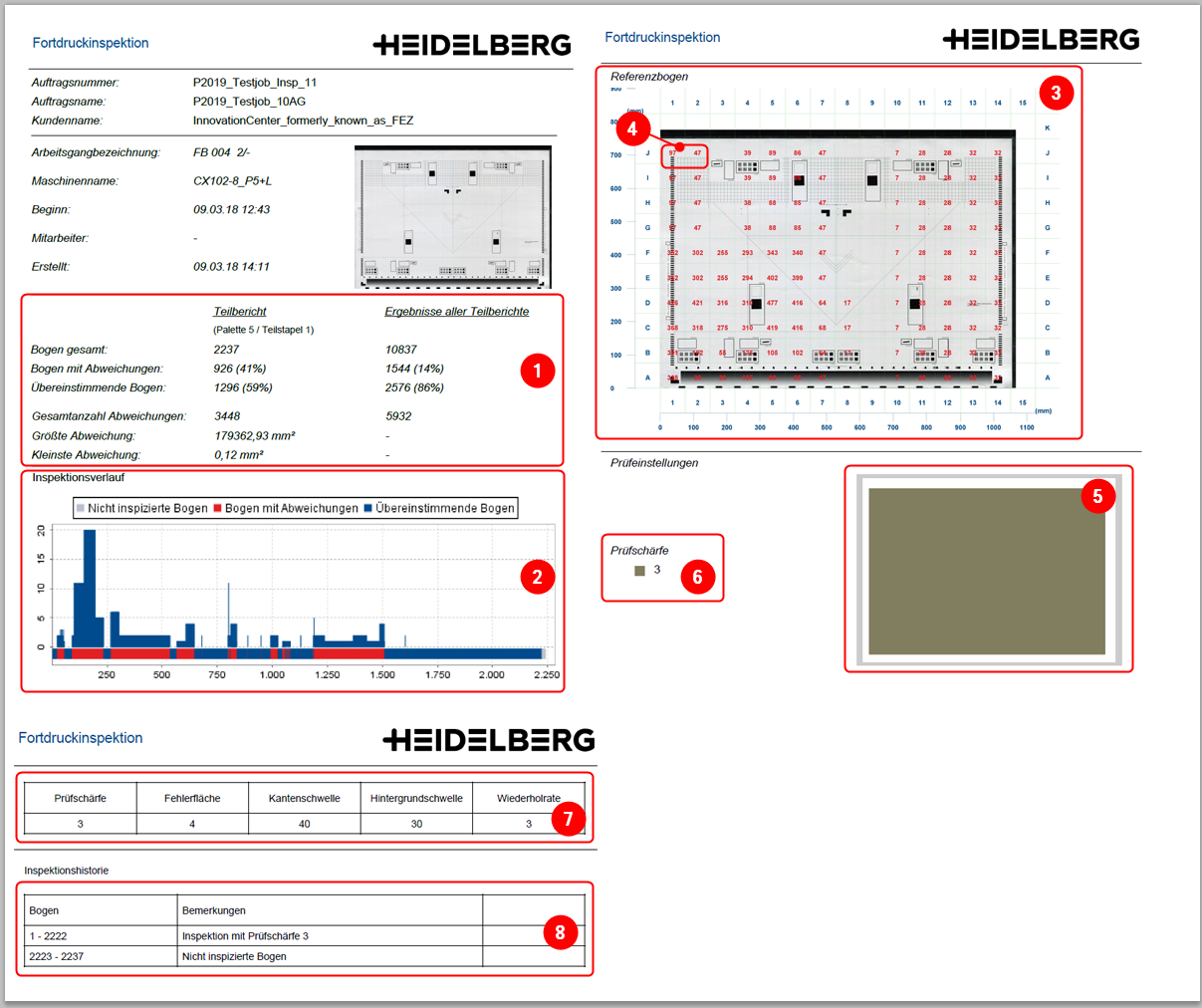
•(1) Zusammenfassung der inspizierten Bogen.
•(2) Inspektionsverlauf (Histogramm)
Die Grafik zeigt, wie viele Fehler pro "Bogen mit Abweichungen" erkannt wurden (X-Achse = Bogennummer; y-Achse = Anzahl der Fehler). Pro Bogen werden maximal 100 Fehler angezeigt, da maximal 100 Fehler übertragen werden.
•(3) Bild des digitales Referenzbogens, der in mehrere Quadranten (A1, B1, C1 usw.) eingeteilt ist.
•(4) Eine rote Nummer im Quadranten gibt an, wie viele Bogen in diesem Bereich eine Abweichung aufweisen. Jede Abweichung kann im Detail-Report nachvollzogen werden.
•(5) Bereiche, die geprüft wurden.
•(6) Prüfschärfe, mit der geprüft wurde.
Je kleiner die Zahl, desto kritischer wurde geprüft. Es sind Stufen von 1-5 möglich.
•(6) Messeinstellungen am Inspektionssystem.
•(7) Bemerkungen zum Bogen.
Bei Druckmaschinen mit dem inkjet-basierten "CodeStar" erscheint in der rechten Spalte die Nummer der Bogenkennzeichnung. Dabei handelt es sich um die Nummer des ersten Bogens aus dem Prüfintervall. Mit Hilfe dieser Bogenkennzeichnung kann ein Bogen mit Fehlern oder Abweichungen eindeutig identifiziert werden.
Detail-Report der Fortdruckinspektion
Im Detail-Report kann jede Abweichung genau nachvollzogen werden. Die ersten drei Seiten sind identisch zum Übersichts-Report (siehe Übersicht-Report Fortdruckinspektion ). Die Folgezeiten listen alle Abweichung mit einem Foto und einer Markierung detailliert auf.
Es kann vorkommen, dass Bilder in der Liste der Abweichungen fehlen. Grund dafür ist, dass die Dateigröße des Reports beschränkt ist. Bei sehr vielen Abweichungen schreibt das Inspektionssystem daher nicht alle Bilder in den Report.
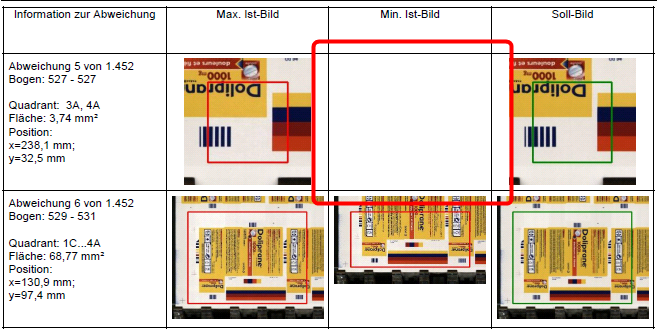
Bogenmarkierung durch inkjet-basierten CodeStart
Bei Druckmaschinen, die mit der inkjet-basierten Bogenkennzeichnung "CodeStar" am Anleger ausgerüstet sind, werden alle Bogen fortlaufend gekennzeichnet bzw. nummeriert. Im Sicherheitsdruck ist damit eine vollständige Materialverfolgung möglich. Diese Bogenmarkierung wird von der Kamera des Inspektionssystems aufgenommen. Im Report erscheinen die erste und die letzte Nummer der Bogenkennzeichnung des Prüfintervalls.
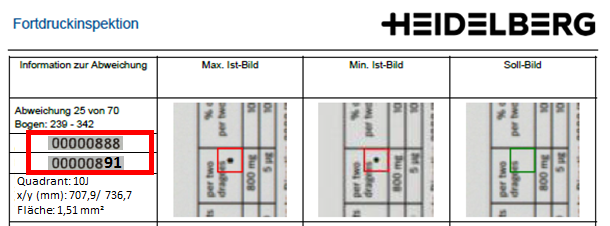

Dieser Report ist beim Einsatz einer Prinect Inspection Toolbox verfügbar.
Voraussetzung: In den Systemeinstellungen muss die Option "Einlesen der Inspektionsdaten aktivieren" aktiviert sein. Diese Einstellung nehmen Sie unter "Administration > System > [Prinect Server] > Analyze Point-Dienst > Inspektionsreports > Eigenschaften" vor (siehe Administration - System).
Bei der PDF-Inspektion vergleicht die Prinect Inspection Toolbox einen Scan (von Prinect Inspection Control oder Prinect Image Control) mit einem Ganzbogen-PDF-/TIFF-Dokument aus der Vorstufe. Die PDF-Inspektion dient zur Druckfreigabe und stellt sicher, dass der Druckauftrag inhaltlich mit dem Kundenauftrag übereinstimmt.
Sobald der Bediener an der Inspection Toolbox einen Bogen als abgenommen oder nicht abgenommen bewertet, wird der Report an Analyze Point übermittelt.
•Spalte "Prüfergebnis"
Die Spalte zeigt die Bewertung des Druckbogens durch den Bediener am Inspektionssystem. Es handelt sich um eine manuelle Bewertung, die unabhängig von den Abweichungen durch das Inspektionssystem ist. Wurde ein Bogen nicht abgenommen (rotes Kreuz), ist in der Spalte "Kommentar" womöglich ein Hinweis des Maschinenbedieners hinterlegt.
•Spalte "Protokoll"
Über den Button "Report öffnen" erhalten Sie einen PDF-Report der PDF-Inspektion. Daraus gehen alle Abweichungen hervor, die das Inspektionssystem festgestellt hat. Der Aufbau des Reports ähnelt dem Report der Fortdruckinspektion. Siehe Bereich "Fortdruckinspektion".
•Reports werden inaktiv dargestellt
Siehe Reports werden inaktiv dargestellt.
•Kommentar
Hier stehen wichtige Kommentare des Bedieners am Inspektionssystem. Sie sind vor Allem bei nicht abgenommenen Druckbogen relevant.
Dieser Report ist beim Einsatz der Prinect Inspection Toolbox in Verbindung mit Prinect Image Control verfügbar.
Voraussetzung: In den Systemeinstellungen muss die Option "Einlesen der Inspektionsdaten aktivieren" aktiviert sein. Diese Einstellung nehmen Sie unter "Administration > System > [Prinect Server] > Analyze Point-Dienst > Inspektionsreports > Eigenschaften" vor. Siehe Administration - System.
Bei der Bogeninspektion nimmt die Prinect Inspection Toolbox einen Abgleich zweier Scans aus Prinect Image Control vor. Dazu wird der erste Scan von Prinect Image Control als Referenz hinterlegt. Alle nachfolgenden Scans werden mit der Referenz verglichen. Die Bogeninspektion dient dazu, permanente Beschädigungen des Druckbildes wie defekte Druckplatten oder Gummitücher zu erkennen.
Der Aufbau des Reports ist identisch zur PDF Inspektion. Siehe PDF Inspektion.
Hier erhalten Sie Detailinformationen zu dem Arbeitsgang in tabellarischer Form. Das bedeutet, dass Meldung die während eines Arbeitsgangs (automatisch von der Maschine) generiert wurden, in zeitlicher Abfolge angezeigt werden.
|
Bereich |
Beschreibung |
|---|---|
|
Bereich "Auftrag" |
Informationen zum Auftrag: •Auftragsnummer •Auftragsname •Kundenname |
|
Bereich "Arbeitsgang" |
Informationen zum Arbeitsgang: •Arbeitsgangbezeichnung •Arbeitsgangstatus •Arbeitsgang bearbeitet Prozentualer Anteil der bisher erreichten Gutmenge von der geplanten Gutmenge Tabelle zum Arbeitsgangprotokoll: siehe Inhalt des Protokolls (Tabelle). |
|
Bogenvorschau |
Bogenvorschau zum ausgewählten Arbeitsgang. |
Bereiche
|
Spaltenname |
Beschreibung |
|---|---|
|
Start |
Datum und Uhrzeit des Arbeitsgang-Starts. |
|
Ende |
Datum und Uhrzeit des Arbeitsgang-Endes. |
|
Dauer |
Dauer des Arbeitsvorgangs. Die Zeitangabe kann in Industriezeit oder Normalzeit erfolgen. Siehe Voreinstellungen in Analyze Point. |
|
Arbeitsvorgang |
Nummer und Name des Arbeitsvorgangs, wie sie in der Gerätekonfiguration definiert sind. |
|
Buchungskennzeichen |
Buchungskennzeichen, das an der Maschine abgesetzt wurde. |
|
Kostenstellen-Nr. und Maschinenname |
Kostenstelle und Gerätename. |
|
Bahnlauf Gut (m) und Bahnlauf Makulatur (m) |
Verbrauchte Menge für eine Labelfire Digitaldruckmaschine. |
|
Maschinenführer |
Name und Vorname des verantwortlichen Maschinenführers und der angemeldeten Hilfskraft. Der Maschinenführer wird mit einem Stern * gekennzeichnet. |
|
Menge und Ausschuss |
Angaben zur Gutmenge und zur Makulaturmenge, die innerhalb des Arbeitsvorgangs produziert wurden. |
|
Kommentar |
Kommentar, der beim Absetzen des Arbeitsvorgangs eingegeben wurde. |
Inhalt des Protokolls (Tabelle)
Zeitangabe auf Industriezeit oder Normalzeit umstellen
Siehe Voreinstellungen in Analyze Point.
Sortierreihenfolge der Arbeitsvorgänge ändern
Siehe Voreinstellungen in Analyze Point.
Hier erhalten Sie die folgenden Verläufe in grafischer Form:
Druckgeschwindigkeit/Geschwindigkeit
Zeigt den zeitlichen Verlauf der Druckgeschwindigkeit. Für Digitaldruckmaschinen und Data Terminal-Maschinen gibt es keine Geschwindigkeitsanzeige.
Drucke/Produktionszähler
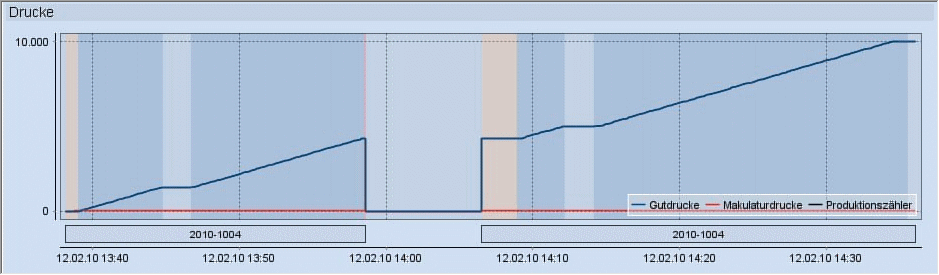
Das Diagramm zeigt den zeitlichen Verlauf der Gutdrucke, der Makulaturdrucke und des Produktionszählers. Anders als die Gutdrucke zeigt der Produktionszähler die Anzahl fertiger Druckbogen. Wenn z. B. ein Druckbogen mit Schöndruck und Widerdruck in zwei Arbeitsgängen gedruckt wird (Umschlagen), dann beträgt die Anzahl der Gutdrucke annähernd doppelt so viel wie die Anzahl des Produktionszählers.
Unter den Verläufen können noch Detailinformationen zu einem bestimmten Zeitpunkt angezeigt werden. Siehe Bestimmten Zeitpunkt auswählen.
Farbbedeutung im Diagramm
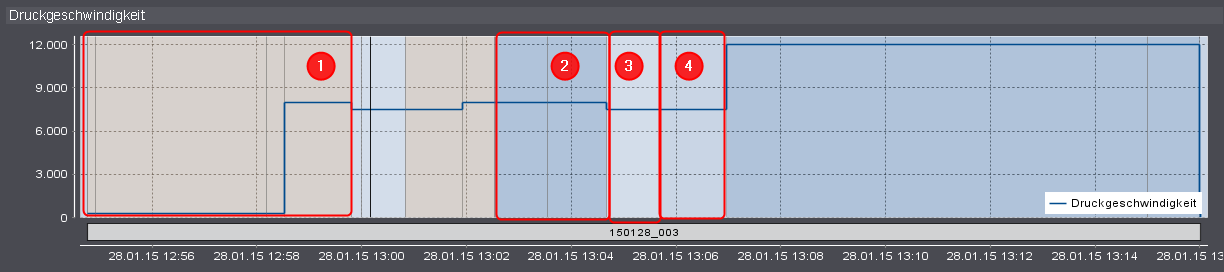
Der Hintergrund der Verläufe wird in unterschiedlichen Farben dargestellt. Die Farbe ist abhängig vom Maschinenzustand in einem bestimmten Zeitfenster.
•Orange = Einrichten (1)
•Blau = In Betrieb (2)
•Weiß = Reinigen (3)
•Hellblau = Leerlauf (4)
Alle anderen Maschinenzustände werden in der Farbe "Rot" dargestellt.
Unterbrochener Balken
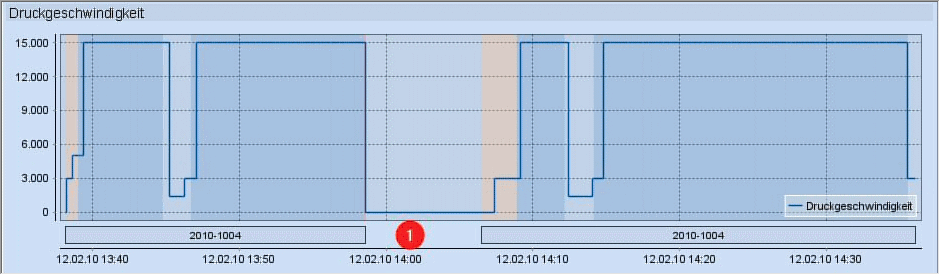
Unterhalb der Verläufe wird ein Balken mit der Auftragsnummer dargestellt. Dieser Balken wird unterbrochen dargestellt, wenn der Arbeitsgang unterbrochen wurde (1). Bei einer ausgeschalteten Maschine ist dieser Balken nicht unterbrochen (untere Abbildung (1)). In beiden Fällen fallen die Zählerstände zum Zeitpunkt der Unterbrechung/Abschaltung senkrecht auf "0".
Maschine ausgeschaltet
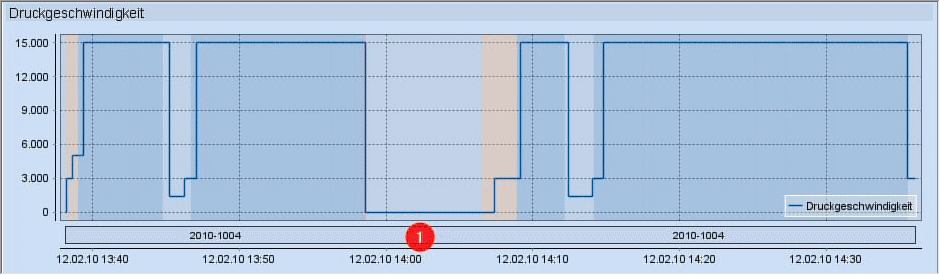
Bestimmten Zeitpunkt auswählen
Sie können in den Kurvenverläufen jeden beliebigen Punkt mit der Maus anklicken. In allen Verläufen erscheint dann an diesem Punkt ein senkrechter Strich (1). Für den markierten Punkt werden daraufhin nähere Informationen (z. B. Gut-Produktion, Ausschuss und die Geschwindigkeit) angezeigt (2).
Zum Rücksetzen der Auswahl eines Punktes müssen Sie auf den Button "X" klicken. Die näheren Informationen werden daraufhin wieder ausgeblendet.
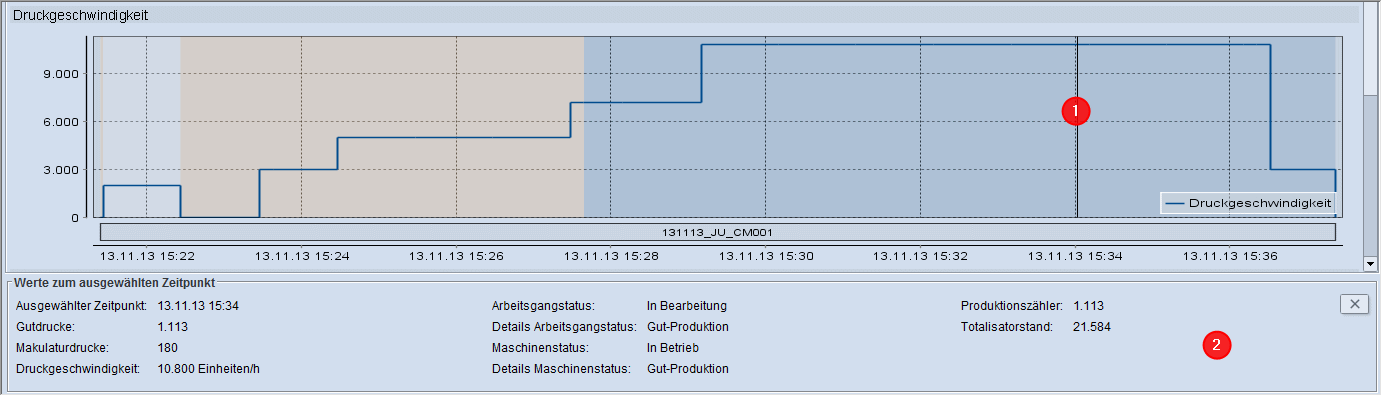
Bestimmten Bereich "Vergrößern"
Wenn Sie einen bestimmten Bereich genauer betrachten möchten, können Sie in diesen Bereich hineinzoomen. Das "Zoomen" einzelner Bereiche erfolgt für jede Verlaufskurve separat.
1.Klicken Sie dazu mit der Maus in die linke, obere Ecke des gewünschten Anfangsbereichs und halten die linke Maustaste gedrückt.
2.Ziehen Sie nun ein Rechteck bis zum unteren, rechten gewünschten Endbereich und lassen dann die linke Maustaste los (1).

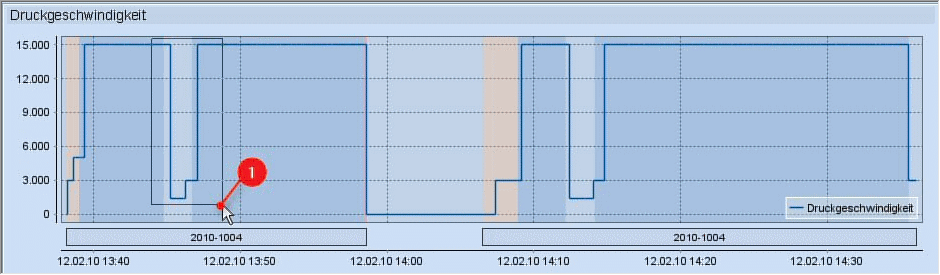

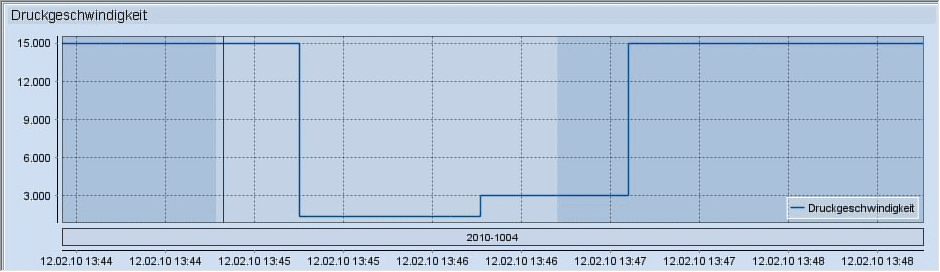
Das "Herauszoomen" (verkleinern) einzelner Bereiche erfolgt separat für alle Verlaufskurven.
Zum Herauszoomen müssen Sie mit der Maus in den Kurvenverlauf klicken, die linke Maustaste festhalten und die Maus nach oben links bewegen. Dann die linke Maustaste los lassen.